利用表单控件创建动态图表
1、如图1为我们举例使用的原始数据源,要实现上述功能需要添加辅助区域。如图2 在F2单元格输入 1 ,在F4:F9单元格区域输入1月-6月的名称,然后在G3单元格输入公式=OFFSET(A3,0,$F$2),将这个公式填充至G9单元格。结果看下图3。
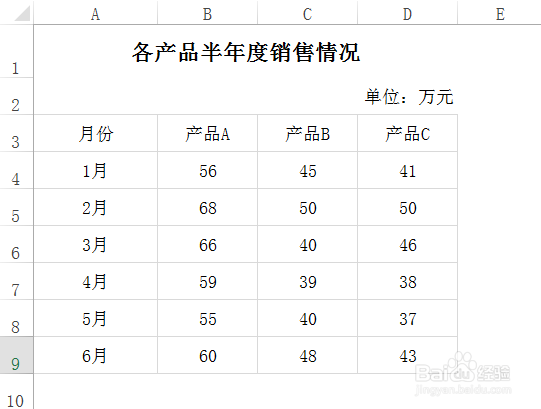


2、选择F3:G9单元格区域,插入三维饼图。对图表进行下修改,选中图表,选择功能选项 图表工具-设计-快速布局,选择带有数据标签的布局1。


3、插入表单控件单选按钮,这个是在开发工具功能选项里的,如果功能区没有“开发工具”选项的话,需要在EXCEL的选项-自定义功能区中进行添加。路径如下图:


4、添加单选按钮,选择功能选项开发工具-插入-表单控件 单选按钮。

5、然后将鼠标定位在图表右上角位置,单击绘制一个单选按钮;接着单击鼠标右键,选择编辑文字,将按钮改名为“产品A”,然后复制两个单选按钮,分命改名为:产品B、产品C。

6、同时选中三个按钮,选择功能选项 绘图工具-格式-对齐(左对齐、纵向分布),然后单击鼠标右键选择组合,如下图,将3个按钮控件组合在一起。
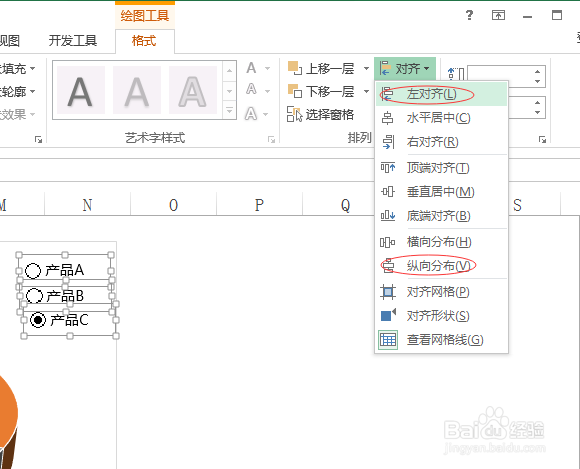

7、单击鼠标右键单独选中 产品A 按钮,在快捷列表中选择 设置控件格式。弹出设置对象格式对话框,在 控制 选项下,值选择 已选择,单元格链接为$F$2,点击确定按钮。


8、动态图表就做好啦,这时候单选中其他产品,图表数据源和图表都会一起变化。

